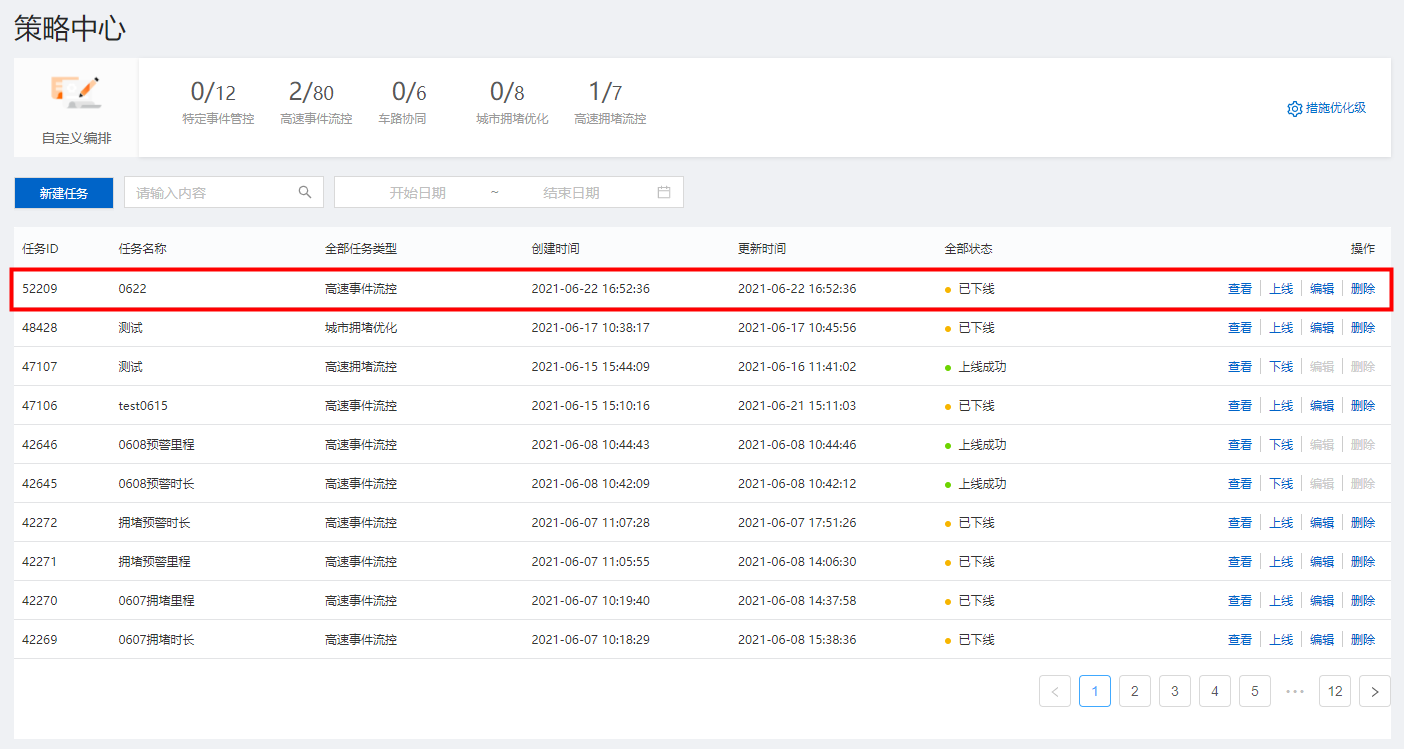策略编排即为不同交通场景(如恶劣天气、交通事故、交通拥堵、交通事件等)编排策略规则。
如下图所示,点击新建任务按钮选定任务类型,即可进行策略编排流程。
当前产品提供的“高速事件流控”、“特定事件管控”、“高速拥堵流控”、“城市拥堵优化”和“车路协同”几大策略类型未在功能上做区分,您可选择任一类型进入策略编排流程。
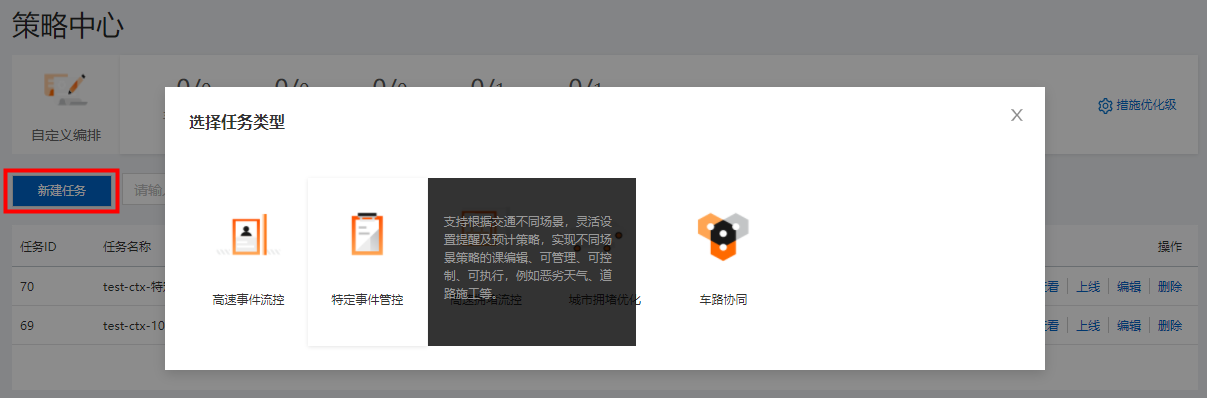
下文以“特定事件管控”类型为例,为您介绍策略编排流程。
时空范围设定
选择“特定事件管控”策略类型,界面如下图所示,需要您对策略名称、策略类型,以及策略的生效地理范围和生效时间进行设定。
策略名称:可自定义为任何便于您识别的名称。
策略类型:默认设定为您在新建任务时选定的类型,可修改。
生效地理范围:为您提供三种设定方式,请根据需要选择使用。
全选:直接选中当前项目关联高速的全部高速,一般双向高速。
单一方向整条高速:通过地图右侧的下拉按钮选择,或放大地图选择。
分段选择:放大地图先选定某条高速,再根据界面提示选择“分段选取”进行起终点设置。
生效时间:点击添加时段按钮,根据界面提示,设置“日期类型”和“时段信息”。
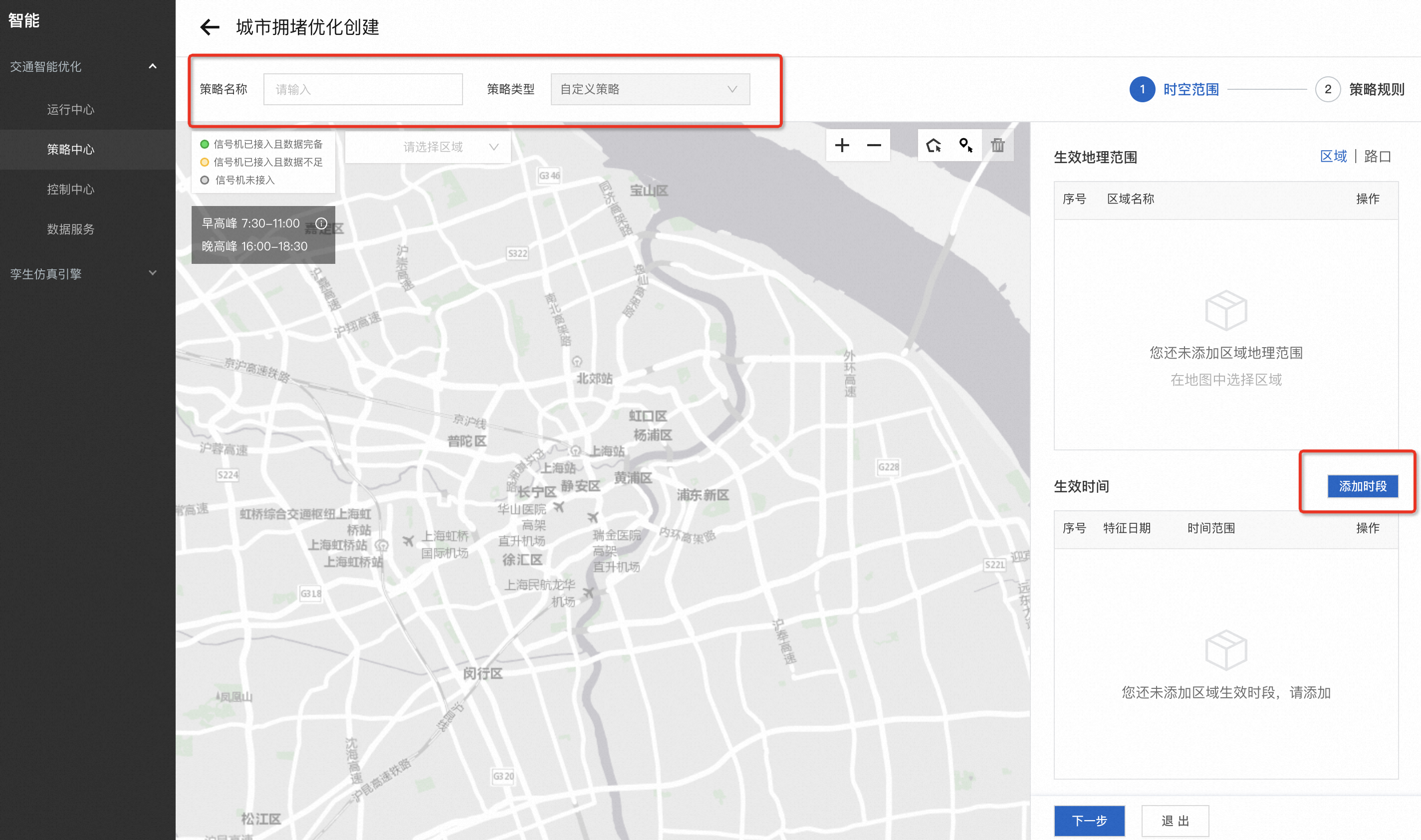
规则策略配置
时空范围设定完成后,点击下一步,即进入规则策略设置界面。
配置规则策略的界面如下图所示,需要您选择场景,为场景配置触发规则(阈值或是否发生判断条件),以及命中规则后的相关设备的调控措施。
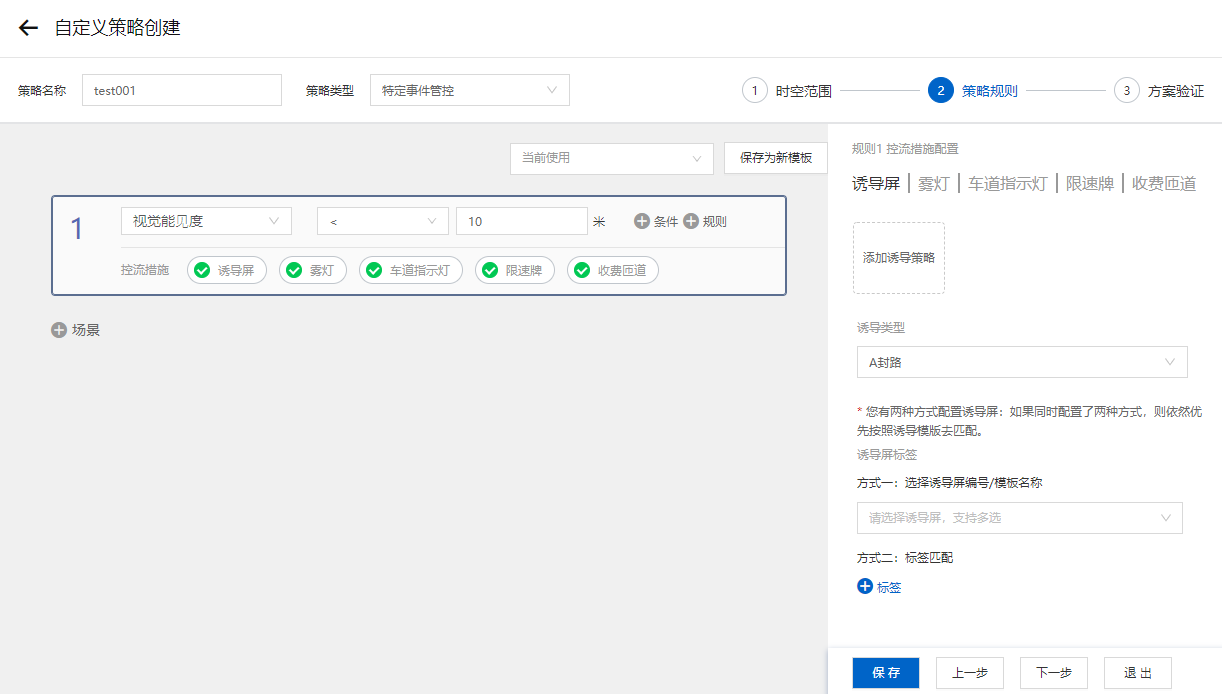
因当前模块界面涉及“场景”“事件”“规则”“条件”等含义有所交叉或关联的名词,为避免不必要的阅读障碍,我们做如下约定:
场景:由场景事件和事件规则(条件)组成。
场景事件:不同事件类型(“恶劣天气”“交通拥堵”和“交通事故”)下可选子类的统称。
界面中“新增场景”“新增条件”和“新增规则”按钮功能如下:
新增场景: 即添加新的场景,界面中以数字标识当前已有场景数。
新增条件:为当前场景已选定的场景事件新增“与/或”条件设置。
新增规则:为当前场景新增场景事件,需与已有场景事件进行“与/或”关系设置。
下文以“单场景单规则单条件”为例为您进行说明。
设定场景规则
如下图所示,表示我们将为目标高速中“视觉能见度<20米”的场景配置规则策略。
场景策略中的关联设备包括“诱导屏”“雾灯”“车道指示灯”“限速牌”和“收费匝道”;您需要在界面右侧设置不同设备的流控措施。
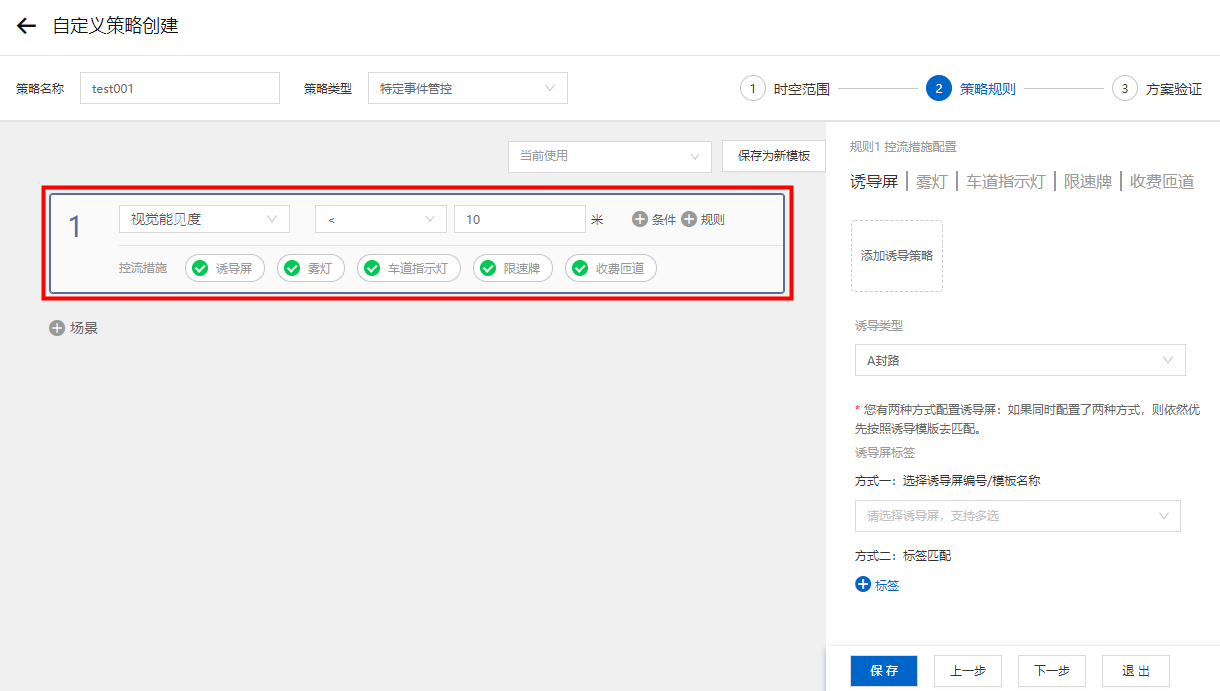
配置设备流控措施
不同设备的配置请根据界面提示进行操作。其中,诱导屏设备中的“算法推荐”方式暂未上线;“单个”和“组合”方式表示您策略中诱导屏设备的数量,即如果策略仅需关联一块诱导屏,选择“单个”方式;反之,如果策略需关联多块诱导屏,需要选择“多个”组合方式。“多个”组合方式适用于需要进行分阶段限速、分车道事故提醒等场景。
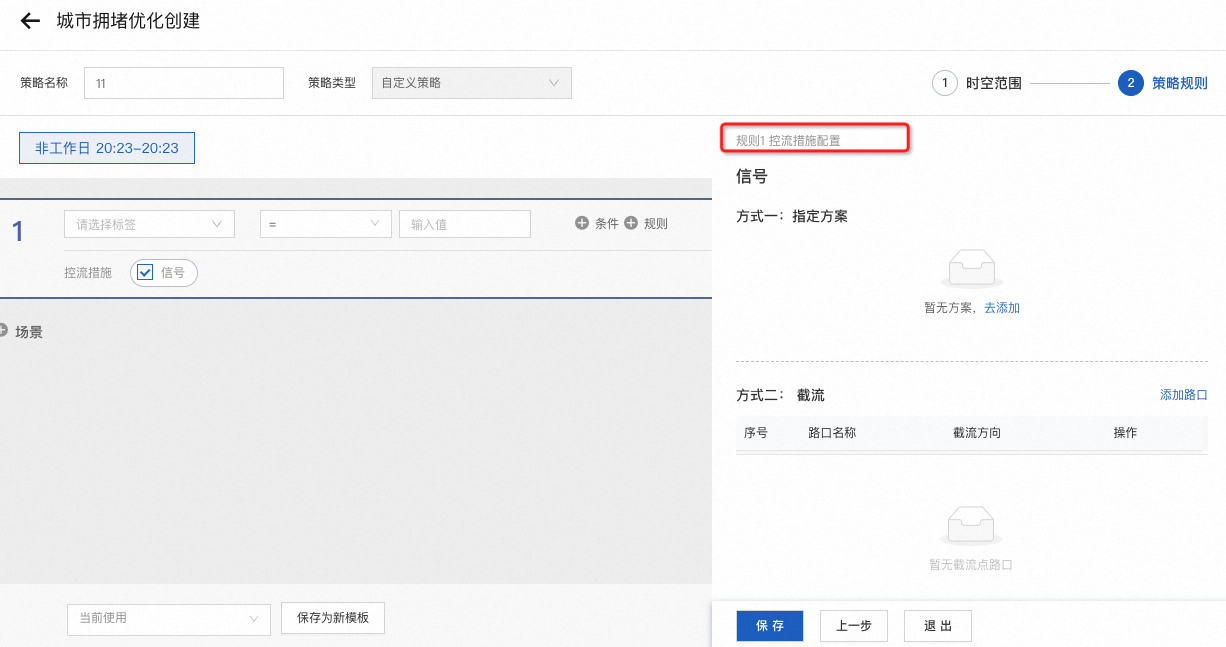
(可选)策略模板保存/读取
您在完成策略的相关配置后,如下图所示,点击保存为新模板按钮即可将本次配置设置为模板。
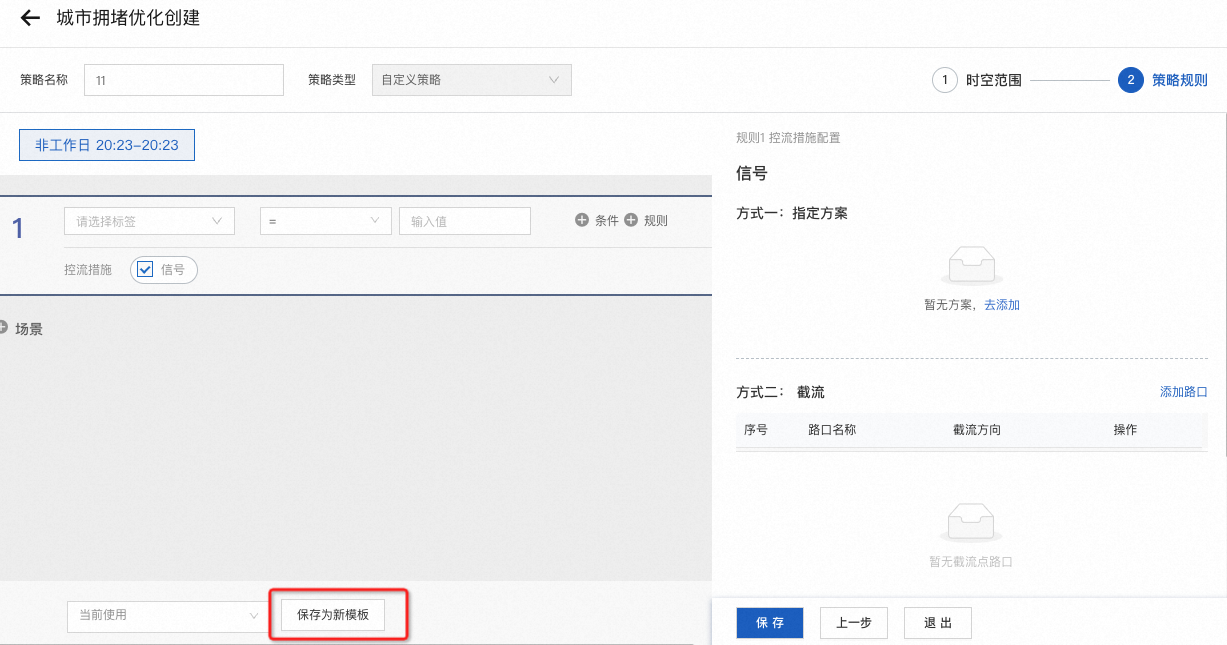
保存为模板后,再进行类似场景设置时,可直接选择读取模板的配置内容,如有需要再进行微调即可。
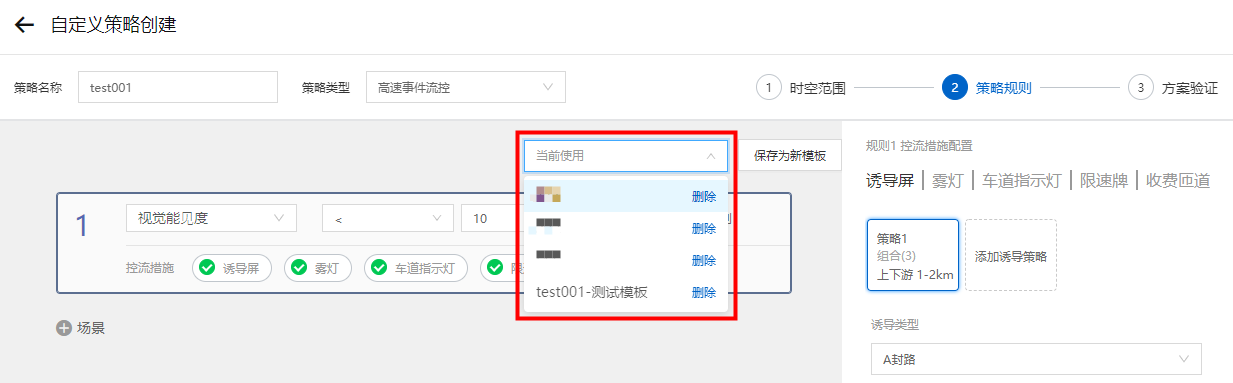
场景方案验证
规则策略配置完成后,点击下一步,即进入场景方案验证界面。
场景方案验证界面如下图所示,通过模拟高速场景事件(包括事件类型,事件发生的位置,以及命中场景等信息),来查看策略执行时使用了哪些设备,以及相关设备的执行内容。
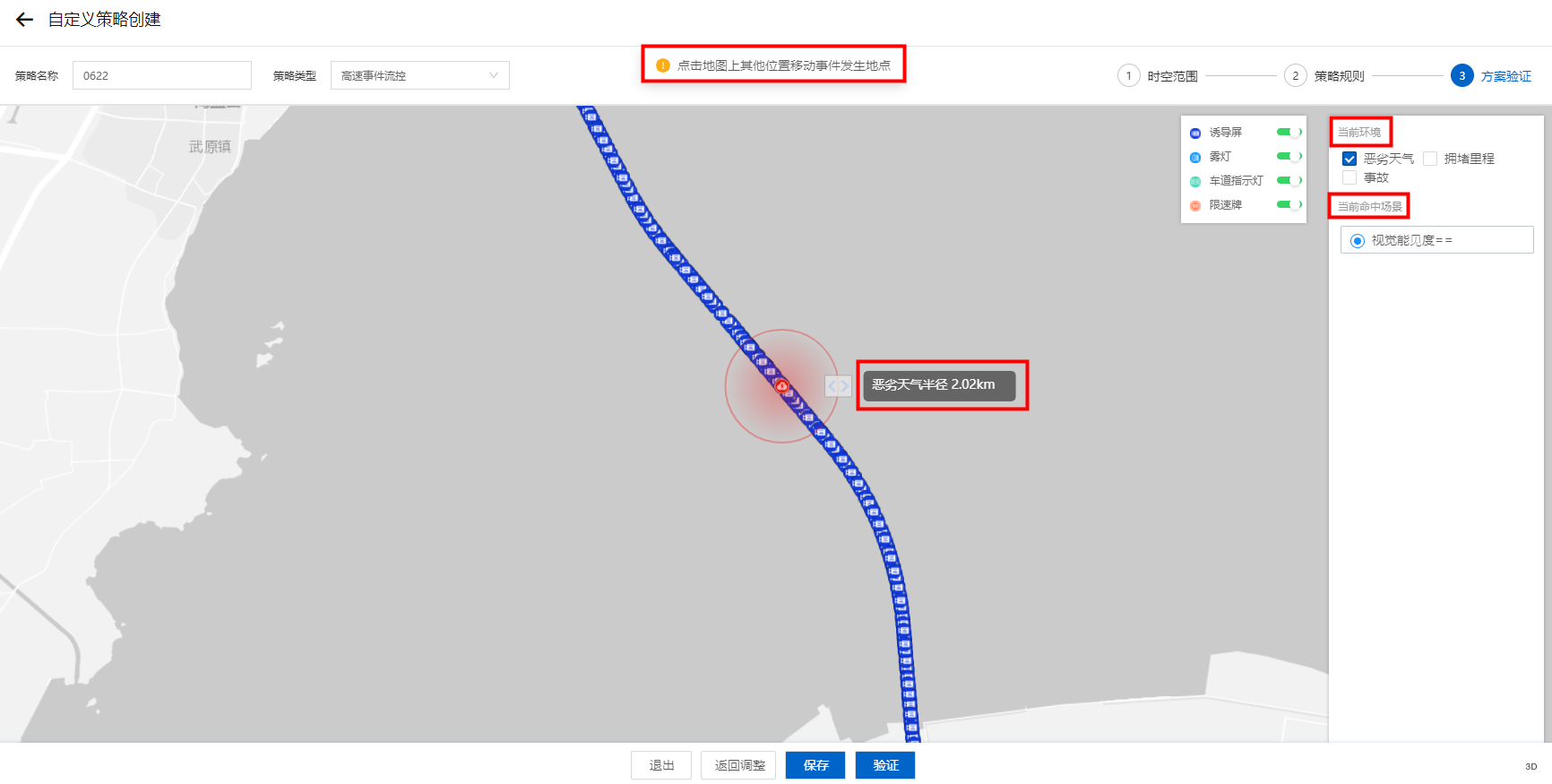
点击保存即完成本次策略编排任务,同时跳转至策略中心首页。